
【Noita】全プレイヤー(特に新規層)に向けたゲーム内外の設定等について
新規プレイヤーに向けた、ゲームプレイ前に行うべき設定や知っておくべき注意点についての解説になります。
割りと知らない人も多い話なので既プレイヤーの方も良ければどうぞ。
SteamCloudとリプレイレコーダーの2つはぜひ設定しておいて下さい。
今回の記事はネタバレ要素ほぼありません。
他の記事はネタバレ要素多いので、新規プレイヤーの方は注意。
キャノンさんも同様に新規プレイヤー向けの記事を書かれているので、そちらも併せてどうぞ。
ゲーム設定について
Steam側での設定
SteamでNoitaを購入された方向け。
NoitaはSteamCloudととても相性が悪く、セーブデータのロールバック・破損が発生したり、同期に余計な時間が掛かる場合があります。オフ必須!
これはNoitaが大量の細かいファイルを生成する形式でセーブを管理している為です。
ちなみに、オフにした状態でも既にSteamCloudにデータが保存されている場合、起動・終了時の処理が長くなる可能性があるようです。
初プレイの前にオフにすることを推奨。
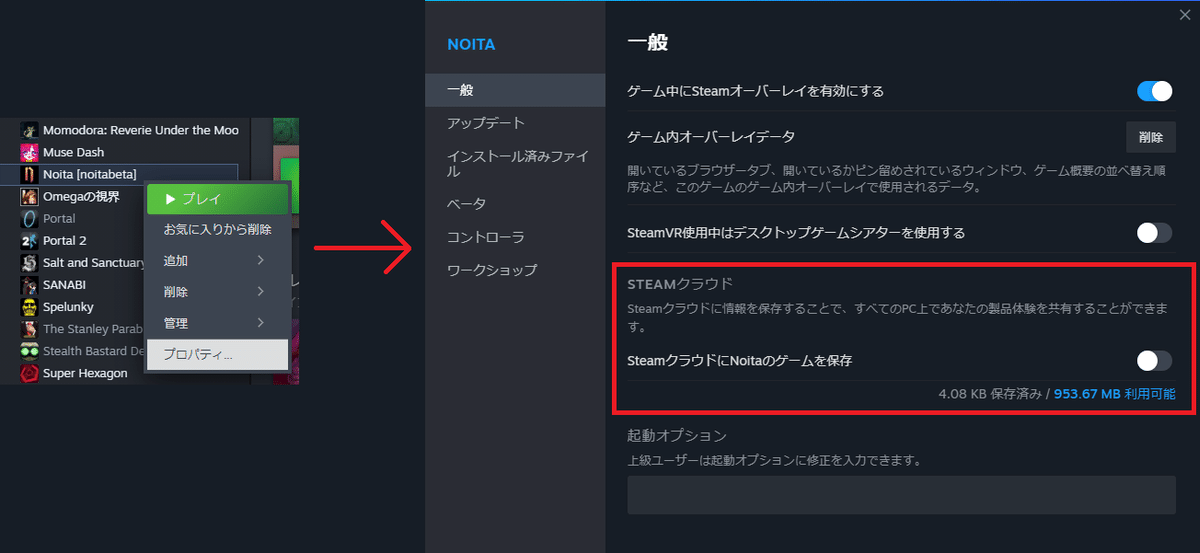
ゲームリストからNoitaを右クリックしてプロパティを選択
一般カテゴリからSTEAMクラウドをオフにする
Steamで複数のアカウントを使用している場合は、全てのアカウントでNoitaのSteamCloudをOFFにしていないとセーブデータが上書きされる恐れがあります。要注意。
アカウント1つの場合でも、何かの拍子にクラウドONになる可能性があるため、定期的なバックアップを取っておくと良いでしょう。
筆者はSteamのダウンロードキャッシュクリアを行った際、SteamクラウドがONに戻ったため数カ月分のデータが飛びました。
ゲーム内設定
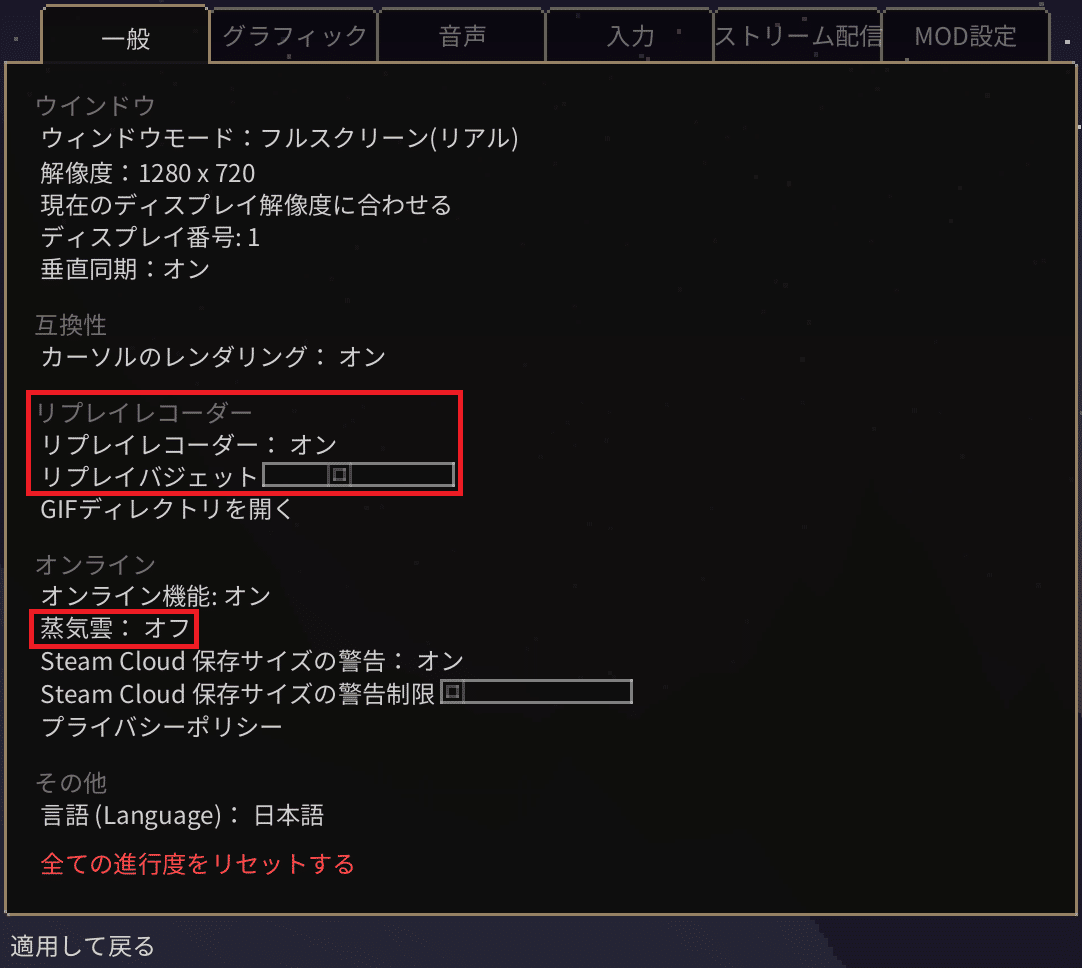
一般タブでは行うのは主にリプレイレコーダーと蒸気雲(SteamCloud)。
オンライン機能はオンにしないとデイリーモードなどに影響が出ます。
蒸気雲(SteamCloud)はSteam側で無効化されていれば恐らく問題ありませんが、一応オフにしておきましょう。
SteamCloud保存サイズ等は蒸気雲(SteamCloud)がオフなら関係無し。
※リプレイレコーダーについては基本的にオンにするのを推奨します。
リプレイレコーダーは直前の一定期間のプレイ内容をGIFとして保存することが出来る機能。SwitchやPSに付いているクリップ機能のようなもの。
これは死亡時になにが起きたか確認したり、面白い場面を保存してシェアしたりすることが出来ます。(死亡時以外でもF11(変更可能)を押せばいつでも閲覧・記録が可能)
皆さんのデスリプレイがシェアされるのをお待ちしております。
リプレイバジェットは保存に使用されるメモリの設定になります。
基本的に最大に設定して良いと思いますが、PCスペックによってはクラッシュや負荷の原因になるのでいい塩梅を見付けて下さい。
自分は低スペPCなのでちょっと少なめ。
また、スピードランを行う際には少なからず負荷の原因になるのでレコーダー自体をオフにした方が良いです。
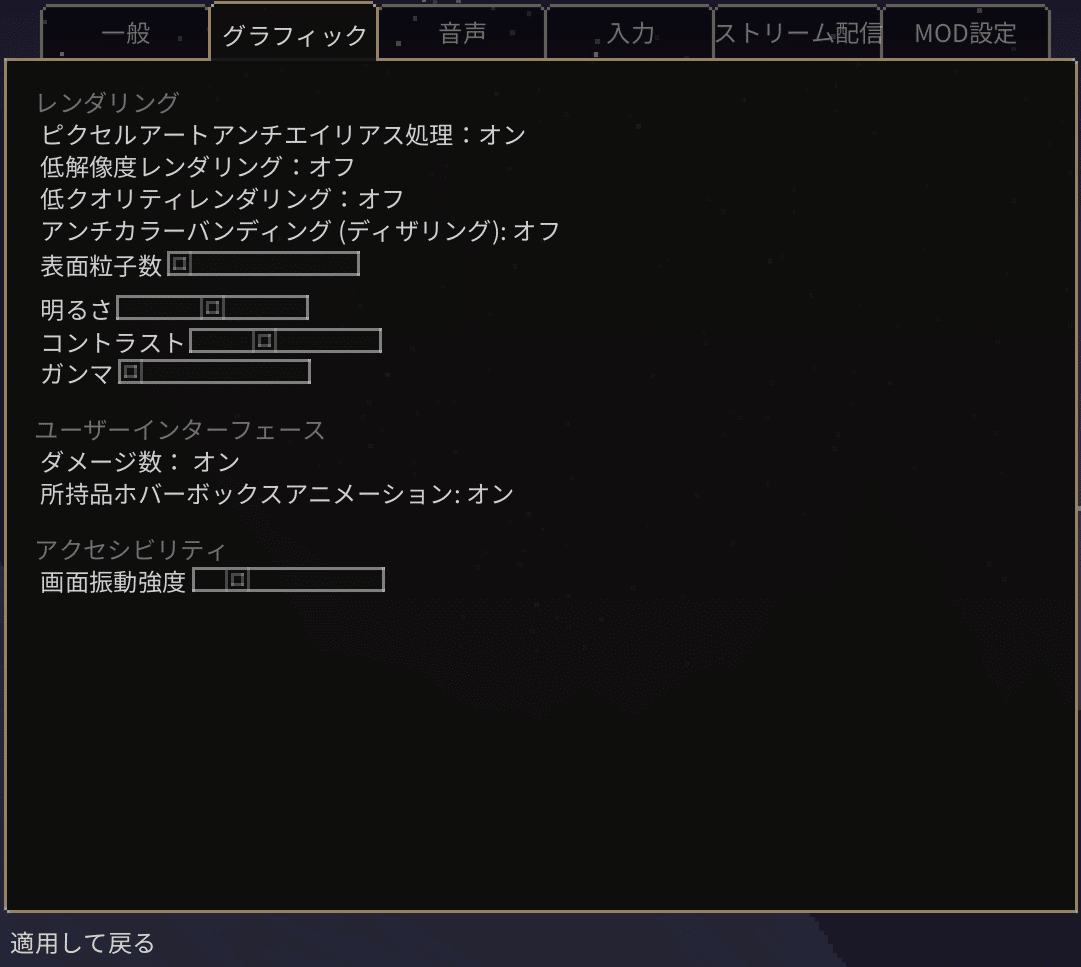
レンダリングに関してはお好みでどうぞ。
この辺はさほど重くないのであまり気にする必要は無いと思います。
上からON・OFF・OFF・ONにすると軽くなりますが、スピードラン向け。
表面粒子数は最小にすると一部の呪文などの使用時に視認性が良くなりますが、最初から設定する必要も無いでしょう。まずは普通のグラフィックを楽しんでもいいと思います。
明るさ・コントラスト・ガンマに関してもお好みで。
設定次第で暗闇を見通しやすくなりますが、難易度に影響があるので特に見辛くなければデフォルトorお好みでいいと思います。
ダメージ数はダメージ表示の事です。オフだと難易度上昇。
所持品ホバーボックスアニメーションは恐らくなんの効果も無い設定のようです。オフで良いでしょう。
画面振動強度は最低値にすると視認性は良くなりますが、振動から得られる情報もあるので多少はあった方が良いです。よほど見辛くなければデフォルトでOK。
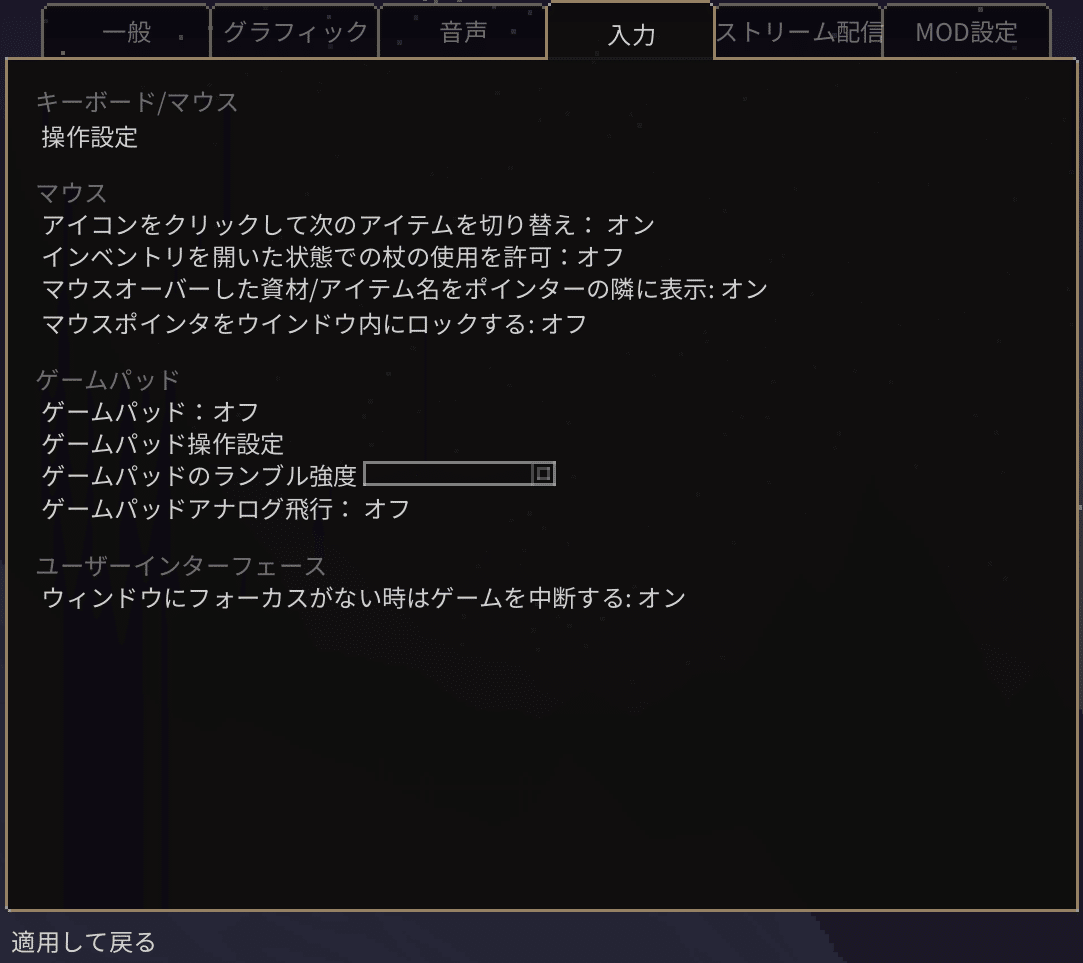
操作設定については後述します。
アイコンをクリックして次のアイテムを切り替え。
これは少し分かりづらい説明かもしれませんが、左上のアイコンをクリックしてアイテムを切り替えられる機能です。
また、インベントリを開かずに右クリックでフラスコから直接飲む事が出来るようにもなります。
主に後者の機能が便利なのですが、前者の機能が左上を狙う際に邪魔になることがあるので、慣れてしまう前にオフにしておくことを推奨します。
インベントリを開いた状態での杖の使用を許可。
説明通りインベントリを開いた状態で杖を撃てるようになります。
これに関しては一長一短ありますが、杖の編集中に誤爆してしまう可能性があるのでオフを推奨。
マウスオーバーした資材/アイテム名をポインターの隣に表示。
これはお好みでどうぞ。
オフの場合は左上のアイテムアイコン群の右側に表示されますが、目を動かす必要が無いので私はオンの方が見やすいと思います。
操作設定
お好みでというのは大前提ですが、筆者のオススメを書いておきます。
キー設定次第で悪いことも出来たりますが、ゲームバランスが変わるので初心者にはオススメしません。
また、Noitaはゲームパッドでも操作可能ですが、基本的にはキーボード&マウス推奨です。
一部ごく限られた状況ではゲームパッドの方が有利な場合はありますが、マウスの方が杖編集が楽ですし、細かい狙いも付けやすいと思います。
遠方の資材/アイテムの名前が分からない等の問題もアリ。

画像はデフォルトのキー設定。
移動・杖を使う・ポーションから放射する・自動ドラッグ・SS・リプレイ保存はデフォルトで問題無いと思います。
投げるはその通りアイテムを投げる機能。
ただしフラスコを投げて割ってしまう事故が多発するので使用しない方が良いです。
フラスコ以外のアイテムは左クリックでも投げられるので問題無し。
交流は直訳されているので分かりづらいですが、interactのことです。アイテムを拾ったり宝箱を開けたりする機能。
蹴ると交流については移動しながら押しやすいキーに設定するのが良いかもしれません。デフォルトでは押し辛い時もあります。
次のアイテム・前のアイテムはデフォルトでホイールに設定されていますが、ホイール選択は即応性と正確性に欠けるのであまりオススメしません。
スロットでアイテムを選択する方がオススメ。マウスのサイドボタンやその他の押しやすいキーに設定しましょう。
1~4は杖・5~8はアイテムのスロットになります。
ホイール派でもよく使う杖やアイテムのスロットは個別に設定するのをオススメします。
自動ドラッグ。
杖編集時に呪文を設定キー+クリックで杖・インベントリ間を移動させることが出来ます。
ドラッグアンドドロップする必要無く手早い移動が可能。
スクリーンショットを撮る。
ゲーム内SSを撮ることが出来ますが、Steamでプレイしている場合はSteam側でもSS機能があるのでお好みで。
リプレイを保存する。
これは前述したリプレイレコーダー機能のことです。
ゲームモードについて
ゲームモード
ゲームモード選択に最初からありますが、新規ゲーム(New Game)以外は公式MODという形で導入されます。
その影響で新規ゲーム(New Game)にある要素が他のモードでは欠けていたり、固有のバグが発生する場合もあります。
新規ゲーム(New Game)は通常のゲームモードです。
新規プレイヤーは基本的にこのモードをプレイすることを推奨します。
デイリーラン(Daily Run)は全世界のプレイヤーが同じシード値でプレイ出来るモードです。シード値は毎日UTC0時に変更されるようです。
開始時の装備が通常と異なる他、全ての呪文がアンロックされた状態になり、フラグがめちゃくちゃになる可能性があるため最初からプレイするのはオススメしません。
デイリー耐久ラン(Daily Practice Run)はデイリーランと同じく同じシード値や設定でプレイ出来るモードです。
開始位置や初期装備が特殊な設定になっており、いきなり後半から始まる場合もあります。
ネタバレを避けたい方は最低でも一度はクリアしてからプレイすることをオススメします。
???
開発のお遊びモードと捉えるべきかも。
クリアしてすぐにプレイするのはオススメしません。
ハードモードというよりかはサバイバルモード?少なくとも通常モードとは方向性が変わると思います。大味なバランスなので注意。
ストリーマーモード(Twitch Integration)
ストリーマーモードは、Twitch配信とNoitaを連動させて視聴者がコメント投票でゲーム内に影響を及ぼすことの出来る追加機能です。
バニラモードとは大きくゲーム性が変わり、視聴者の選択によって著しく難易度が上昇・下降します。
※配信向けにゴア表現が変わったりするようなものではなく、通常のゲームモードへ更に追加するゲームモードです。慣れたプレイヤーが視聴者と遊ぶ際の機能だと思った方が良いでしょう。
新規プレイヤーのゲーム体験を損なう可能性が高く、初心者にはオススメしません。
設定自体は概ね見れば分かると思うので割愛。
設定を済ませた後に、ゲームモード選択画面でストリーマーモードをオンにした状態でゲームを開始すればOK。

実績・ゲーム内記録について
Steam実績はMOD(デイリー等の公式MOD含む)をオンにした状態では獲得出来ません。MOD無しの新規ゲーム(New Game)でのみ獲得出来ます。
また、死亡・クリア時のハイスコアも記録されず、死亡数・勝利数のみがカウントされます。
ゲームモードの追加やバランスに影響するようなMOD以外にも、キャラクタースキン系のMODでも例外ではありません。要注意。
ハイスコアにはストリークという表記があり、これは連勝数を意味しています。しかし、クリアしてすぐに連勝を目指すのはオススメしません。(もちろん自由ですが)
正直精神衛生にとても悪いので、やるにしてもたまにでいいと思います。
その他
クラッシュ
Noitaは見た目から想像されるよりもかなり処理の重いゲームです。
長時間連続してプレイをする場合や大量の液体等の物理演算・高速で地形の生成/読み込みを行った後には再起動を心掛けましょう。
メニューからMODを選び、右の"有効にしたMODをアクティブにしたまま再起動する"から再起動すると手早く済みます。
ただしこれはゲームモード型のMOD(デイリー等)を使用している場合、そのMODが再起動時にロードされないので注意。
クラッシュ時は大抵その時読み込んでいた範囲の地形が消滅・再生成されて地面に埋まったりしますが、酷い時は所持品に触れられなくなったりまともにプレイ出来ない状況になることもあるので、長期間のプレイを行う際はバックアップを取る事をオススメします。
また、クラッシュすると新しい進行度、特に敵が記録されません。これは一度終了して保存すれば回避出来ます。
保存場所は"C:/users/[windows_username]/AppData/LocalLow/Nolla_Games_Noita/save00/"
基本的にはフォルダごとバックアップを取ればOK。
ハードウェア
NoitaはGPUをほぼ使用せず、殆どCPUだけで処理を行っています。
Noita向けのPCにするならCPU性能を重視した方が良いでしょう。
Wiki
Fandomではなくwiki.ggを使用して下さい。Fandomは移行前のものです。
以前のwikiが削除されるべきという話については、Fandom運営側が削除させてくれないというだけなので、wikiの編集者/管理者ではなくFandom運営に文句を言って下さい。
また、日本語wikiも存在します。長らく放置されていましたが、現在改修中です。多くの情報は古いままですが、更新されている部分も少なからずあります。編集者募集中!
参考資料等
Wikiとだーさんのつぶやき。
公式のFAQ。
その他、コミュニティの皆さんに助けられました。感謝します。
PCのスペック不足でnoitaが処理落ちする人向けのおすすめ設定です#noita pic.twitter.com/dgUVVlY3fK
— だー (@daa_haisinn) May 26, 2023
